Какой должна быть температура процессора
Домой Компьютеры Какой должна быть температура процессора
Одним из важнейших элементов системного блока компьютера является процессор. Если его работу сравнивать с видеокартой, то он выполняет в десятки раз больше операций, даже во время простоя. Поэтому от его состояния зависит вся работоспособность ПК.
Многие знают, что высокая температура процессора – это одно из худших, что может быть с железом. Из-за нее любая комплектующая часть может плохо работать. Не удивительно, что многие хотят узнать, какая температура процессора является оптимальной для ПК.
Коротко о работе процессора
Чтобы ответить на вопрос о температуре, для начала следует разобраться об устройстве работы процессора, из-за чего он греется. ЦПУ – это вычислительное устройство, которое практически беспрерывно выполняет расчеты. Следовательно, большое количество расчетов приводит к большей загруженности и перегреву. Узнать, что именно делает процессор в данный момент можно в диспетчере устройств, для вызова которого необходимо одновременно нажать Ctrl, Shift и ESC. В первой графе появившегося окна можно увидеть, какие процессы, сколько занимают ресурс процессора.
Узнать, что именно делает процессор в данный момент можно в диспетчере устройств, для вызова которого необходимо одновременно нажать Ctrl, Shift и ESC. В первой графе появившегося окна можно увидеть, какие процессы, сколько занимают ресурс процессора.
Стоит отметить, что один и тот же процесс различные процессы будет напрягать по-разному. Так современный Intel Core i7-9700, у которого 8 ядер во время простоя, выполняя фоновые задачи, загрузиться максимум на 10%. В то же время, те же процессы, но у старенького двуядерного Celeron могут забрать треть ресурса.
Простой – это то время, когда ЦПУ не выполняет необязательные вычислительные задачи. Процессор не может не работать, если ПК включен. Исходя из этого, стоит удивлять достаточное внимание при выборе CPU, он уж точно не менее важен, чем видеокарта.
Рабочая температура CPU
Разобравшись с теорией можно переходить к практике. Чтобы дать максимально точный ответ, потребуется рассмотреть каждый случай на примере.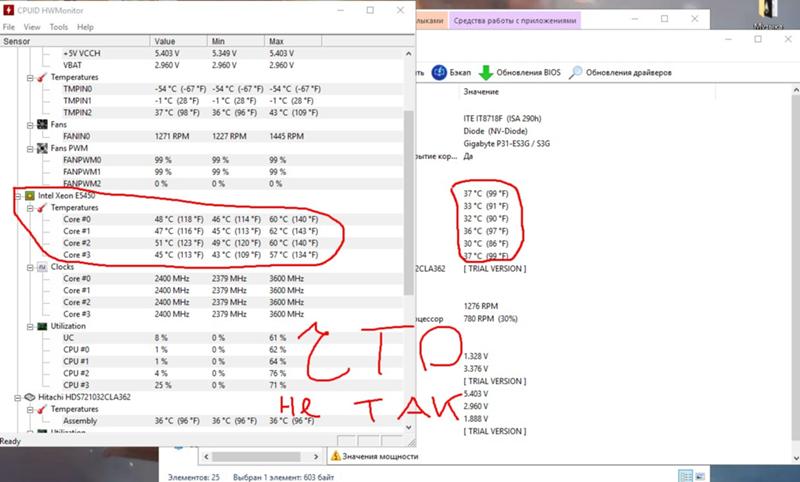
В характеристиках ЦПУ можно найти строчку «максимальная рабочая температура». Но это вовсе не означает, что нагружая процессор чуть меньше, то все будет в порядке. Данный показатель говорит о том, что, достигнув данных температурных показателей, у CPU сработает защита, чтобы он не сгорел. У того же Ryzen 5 2600 максимальная температура указывается 95 градусов. Однако, даже если она будет на 10 градусов меньше, троттлинга не избежать.
Троттлинг – составляющая системы защиты ЦПУ от перегрева. При повышении температуры, когда процессору работать становиться слишком тяжело, то он начинает пропускать машинные тексты, чтобы разгрузить себя.
 Результатом будет максимальная температура под нагрузкой, когда процессор не будет троттлить и портиться. Если для Ryzen 5 2600 максимальная рабочая температура 95 градусов, то максимальной оптимальной будет 70 градусов. Если же она будет постоянно выше, то ресурс камня будет постепенно снижаться, и он будет терять производительность.
Результатом будет максимальная температура под нагрузкой, когда процессор не будет троттлить и портиться. Если для Ryzen 5 2600 максимальная рабочая температура 95 градусов, то максимальной оптимальной будет 70 градусов. Если же она будет постоянно выше, то ресурс камня будет постепенно снижаться, и он будет терять производительность.Значения максимальных температур для некоторых популярных процессоров:
- AMD Ryzen 7 3700X – 95°C;
- AMD Ryzen 5 3600X – 95°C;
- AMD Ryzen 5 3400G – 95°C;
- AMD Ryzen 7 2700X – 85°C;
- AMD Ryzen 5 2600X – 95°C;
- AMD Ryzen 5 2400G – 95°C;
- Intel Core i7-9700K – 100°C;
- Intel Core i5-9600K – 100°C;
- Intel Core i5-9400F – 100°C;
- Intel Core i5-8400 – 100°C;
- Intel Core i7-7700K – 100°C.
Идеальным будет вариант, когда процессор будет нагреваться на половину от максимального значения. В таком случае он прослужит максимально долго. Чтобы этого достичь, потребуется установить хорошее охлаждение.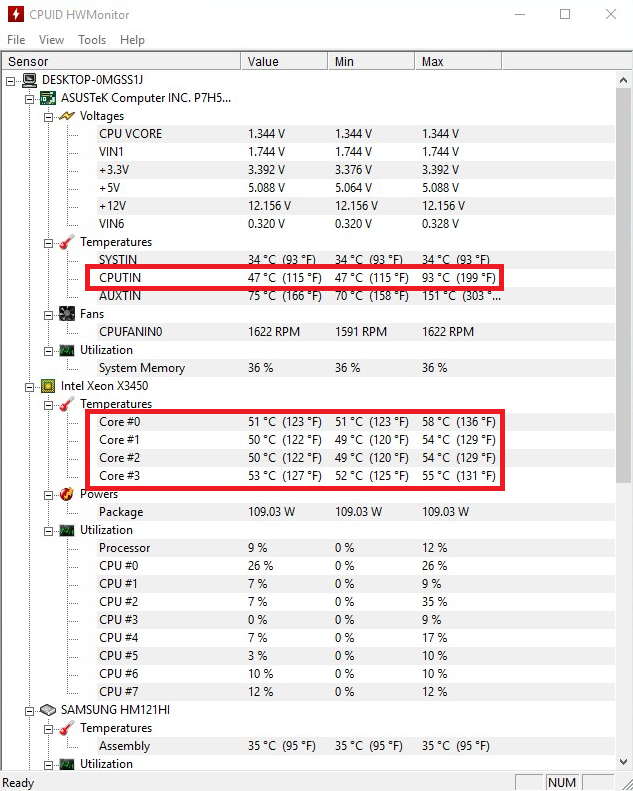
Предыдущая статья«Ожидаем стабилизацию»: эксперты о пермском рынке недвижимости
Следующая статьяВ Пермском крае продолжает расти суточная выявляемость COVID
ЭТО ИНТЕРЕСНО
В ТОПЕ ПРОСМОТРОВ
Рабочая температура ноутбука HP
Приветствую
Сразу коротко ответ:
Рабочая температура ноутбука HP — при обычных задачах (браузер, онлайн фильмы, просмотр сайтов, социальные сети) — не выше 47 градусов, при нагрузке (игры, конвертация видео, рендеринг) — не более 67 градусов.
Это не строгие правила. Ноутбук может и работать при постоянных температурах 55-57, просто это немного снижает его срок службы и он может выйти из строя раньше, чем если бы работал при температурах до 47.
Вообще длительный нагрев — всегда вредно, как для ноутбука, так и для стационарного компьютера.
Официально компании Интел и АМД могут вообще заявлять рабочие температуры например до 80.
Да, процессор будет работать, как и в целом ноутбук. Но учитывая заявления производителей, не забывайте также сколько они дают гарантию на устройство.
Ноутбукам изначально сложнее в плане отвода тепла — корпус маленький, вентиляторы внутри не такие мощные, как в обычном ПК. Поэтому за температурой стоит регулярно следить, чтобы не было перегрева, который может привести к поломке.
Процессоры в ноутбуках HP мало чем отличаются от процессоров других ноутбуков, например Асус, Асер, MSI и другие. Это обычные мобильные версии Интел или АМД, которые с одной стороны греются меньше, а с другой — тепло отводить сложнее в корпусе ноутбука, поэтому нагрев все равно есть.
Итак, какая нормальная температура процессора ноутбука HP:
- До 47 градусов — при умеренной нагрузке, например просмотр сайтов, онлайн-фильмов, прослушивание музыки, использование социальных сетей, мессенджеров типа Вайбера, Скайпа. То есть самая обычная работа за ноутом, никаких сверхзадач не выполняется, игры не запущены.
 Самая обычная работа.
Самая обычная работа. - До 67 градусов — допустимо при таких задачах как конвертация видео, рендеринг, работа современных игр, стриминг (онлайн-трансляция), архивирование данных. Желательно чтобы такие нагрузки не длились несколько часов подряд, если вы например активно и часто играете, и в это время процессор почти на 100% нагружен — тогда лучше под ноутбук купить специальную USB-охлаждающую подставку.
Желательно чтобы выше этих значение температура не подымалась. Например что будет, если процессор в нагрузке будет нагреваться до 80? Скорее всего ничего. Но вот термоинтерфейс, который находится между кристаллом процессора и теплораспределительной крышкой и металлической крышкой процессора или радиатором — может потерять свои свойства. Тогда даже в просто процессор ноутбука будет греться сильно.
Лучше всего температуру проверять в программе AIDA64:
Дополнительно:
- Название, где встречается GPU — это видеокарта, желательно чтобы она на нагревалась выше 60 градусов, если вы только не играете в игры, не конвертируете видео, рендерите.
 Это все относится и к Диод ГП.
Это все относится и к Диод ГП. - Жесткий диск или SSD — не выше 45 градусов, при условии что нет активной нагрузки на файловую систему.
- Материнская плата — нет причин ей греться выше 42-43.
- Диод PCH — желательно не выше 57-58 градусов. Если выше — ничего страшного, но лучше проверить систему охлаждения.
Удачи и добра
На главную! 16.01.2022Ctrl+C Ctrl+V — что это значит? (контрл+ц контрл+в)
Grizzly папка — что это?
Mb3install — что за папка?
PORT. IN на музыкальном центре — что это?
Windows10UpgraderApp — что это?
scoped_dir — что это за папка?
Windows10Upgrade — можно ли удалить?
im_temp — что за папка?
Что такое диапазон рабочих температур термопасты процессора? — Кулинг Монстр
Знание термопасты
Автор Дэниел Чен
Задача термопасты — помочь регулировать температуру компьютера — вы уже это знаете.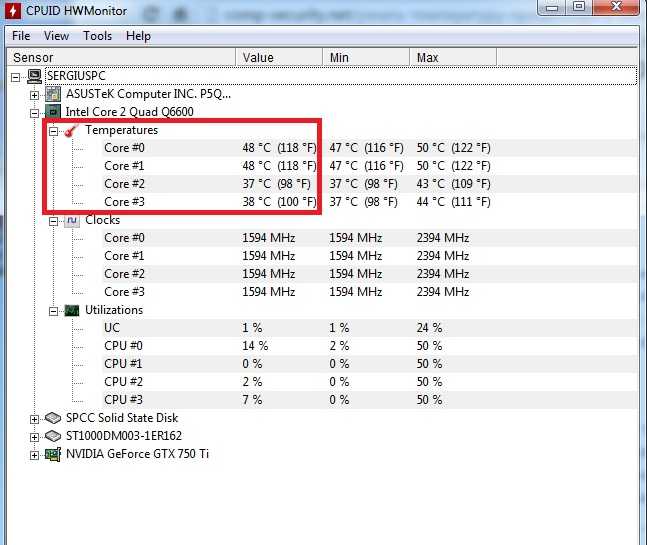
Чего вы не знаете, так это рабочей температуры вашей термопасты. Видите ли, термопаста может творить чудеса только до тех пор, пока не достигнет определенного температурного предела. Когда она поднимется выше, она не сможет держать температуру под контролем, что может привести к катастрофическим последствиям.
Пока вы читаете этот пост, вы, вероятно, не знаете предел безопасной рабочей температуры обычных термопастов — и это нормально. В этом посте вы узнаете все, что вам нужно знать.
Начнем.
Ограничение температуры термопастыДиапазон рабочих температур термопасты зависит от ее состава. Есть много способов, которыми производитель может создать термопасту. Существуют также пасты на основе силикона, пасты на основе углерода и пасты на основе жидких металлов. Однако производитель добавляет в них дополнительные компоненты для расширения диапазона рабочих температур.
Термопасты на основе силикона обычно имеют более широкий диапазон рабочих температур, чем пасты на основе углерода, в основном из-за их химического состава.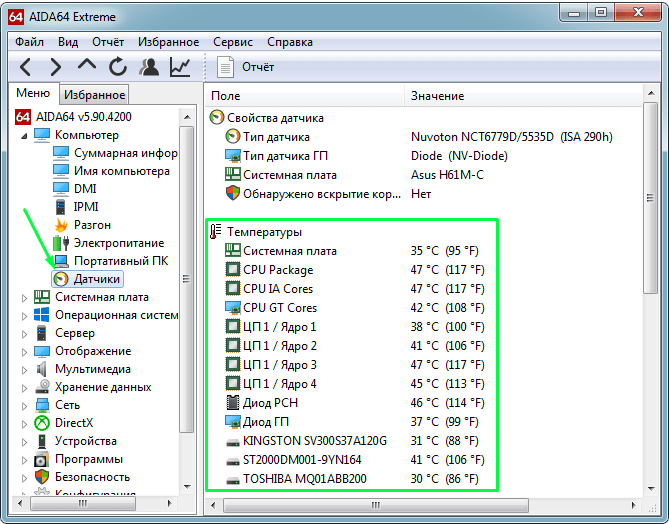 Тем не менее, это зависит исключительно от того, сколько труда вкладывает производитель. Если вы хотите получить наилучшие результаты, общее практическое правило заключается в том, чтобы найти пасту, рабочая температура которой выше, чем рабочая температура процессора. Подробнее о температуре процессора мы поговорим в следующем разделе.
Тем не менее, это зависит исключительно от того, сколько труда вкладывает производитель. Если вы хотите получить наилучшие результаты, общее практическое правило заключается в том, чтобы найти пасту, рабочая температура которой выше, чем рабочая температура процессора. Подробнее о температуре процессора мы поговорим в следующем разделе.
В целом, термопаста должна оставаться работоспособной при температуре около 100 градусов Цельсия, в основном потому, что это температура, которую процессор достигает в чрезвычайно интенсивных условиях.
Тем не менее, самые качественные термопасты на рынке, такие как Kooling Monster KOLD-01, могут хорошо работать при температуре до 150 градусов Цельсия, что более чем достаточно для передышки. Если у вас есть термопаста, которая перестает работать после того, как процессор достигает 100 градусов Цельсия, это серьезный красный флаг, который означает, что вам необходимо заменить термопасту как можно скорее.
Видите ли, если термопаста не выдерживает 100 градусов Цельсия, это явный признак того, что это некачественная паста, от которой нужно избавиться как можно скорее.
Диапазон рабочих температур ЦПКогда вы что-то делаете на своем компьютере, ЦП обрабатывает задачи и выделяет тепло как побочный продукт.
Если вы выполняете легкую задачу, например, просматриваете веб-страницы, читаете книгу или слушаете музыку, выделяется совсем немного тепла. При таких обстоятельствах температура процессора должна достигать не более 55 градусов Цельсия. 40-55 наиболее вероятный диапазон.
Когда вы начинаете делать что-то интенсивное, например, редактировать видео или играть в игру, процессор работает с большей нагрузкой. Вырабатывается больше тепла, и температура вашего процессора повышается. В таких случаях умеренный между 60-80 считается нормальным. Если задача настолько интенсивна, насколько это возможно, температура до 95 градусов по Цельсию допустимо. Но — все, что выше этого, может быть опасным!
Но — все, что выше этого, может быть опасным!
Если вы хотите узнать больше о диапазонах температуры процессора, нажмите здесь, чтобы прочитать наши подробные сведения.
Почему термопасты разлагаются при нормальных рабочих температурах?Термопаста должна иметь консистентную структуру, чтобы ее можно было легко наносить. Однако, чтобы сделать термопасту жирной, требуется много работы со стороны производителя.
В целях экономии некачественные производители добавляют в пасту органические растворители, которые придают пасте пастообразную форму. Тем не менее, эти органические растворители являются основной причиной того, что термопаста со временем разлагается.
Органические растворители испаряются быстрее и легче. По мере того, как паста стареет и подвергается все большему и большему теплу, исходящему от ЦП, растворитель испаряется, оставляя после себя потрескавшуюся и твердую термопасту, которая плохо работает.
Вот где в игру вступает КОЛД-01. KOLD-01 не содержит органических растворителей. Вместо этого он имеет уникальную реологическую структуру, которая придает ему свойства текучести во время нанесения.
KOLD-01 не содержит органических растворителей. Вместо этого он имеет уникальную реологическую структуру, которая придает ему свойства текучести во время нанесения.
В результате KOLD-01 не высыхает так быстро, как традиционные термопасты. Мы не говорим, что он никогда не высыхает — так оно и есть. Тем не менее, вам не нужно беспокоиться об этом в течение нескольких хороших долгих лет.
Каков срок службы термопасты при нормальных рабочих температурах?Это сильно зависит от качества вашей термопасты, а также от того, как вы используете свой компьютер. В общем, менять пасту каждые один-два года — хорошая идея. Если вы используете пасту хорошего качества, она прослужит вам от года до нескольких лет. Если вы используете некачественную пасту, ее может хватить всего на несколько месяцев.
В то же время, если вы ежедневно выполняете интенсивные задачи на своем компьютере, например, играете в игры и редактируете видео, термопаста будет разлагаться быстрее. Но если вы выполняете только повседневные задачи, такие как просмотр веб-страниц и написание документов, паста прослужит дольше.
Но если вы выполняете только повседневные задачи, такие как просмотр веб-страниц и написание документов, паста прослужит дольше.
В любом случае, вы не должны зависеть только от временных рамок, чтобы решить, нужно ли вам заменить пасту или нет. Есть и другие признаки того, что пасту необходимо заменить.
Например, когда паста стареет, она перестает работать должным образом. Таким образом, вы начнете сталкиваться с высокой температурой процессора, когда это произойдет. Вы увидите лаги в играх, сбои приложений и даже синий экран смерти.
Кроме того, внешний вид пасты будет меняться по мере старения. Вам нужно следить за этими подсказками, чтобы решить, когда вам следует заменить термопасту.
Узнайте больше о сроке службы термопасты.
Суть Хорошие термопасты имеют более высокий диапазон рабочих температур, а плохие — худший. В любом случае, использование Kooling Monster KOLD-01 избавит вас от необходимости думать об этом.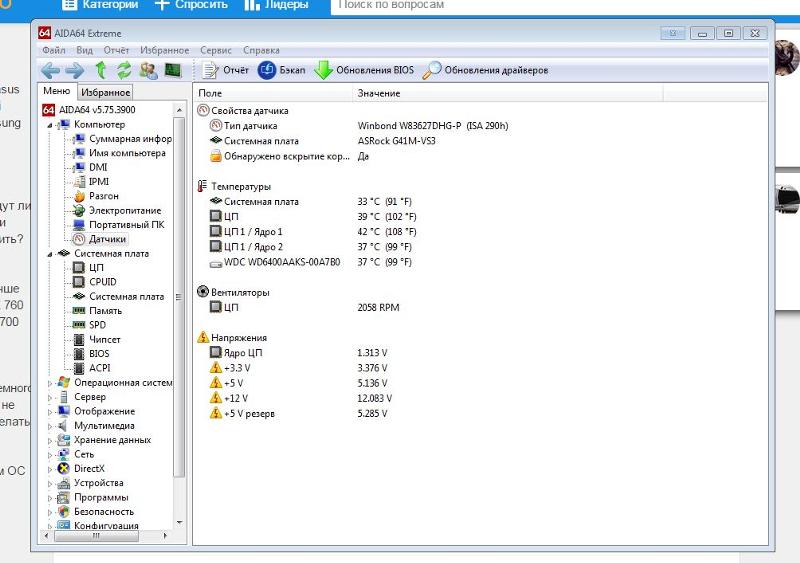
Помните, что выбор термопасты имеет большое значение. Небольшие инвестиции в термопасту высшего уровня обеспечат хорошую работу вашего ПК в течение очень долгого времени.
Дэниел Чен
Что такое нормальная температура процессора во время игры?
Компьютерные игры сильно нагружают центральный процессор вашего компьютера. Если вы играете в интенсивные игры в течение длительного времени, ваш компьютер может начать перегреваться. Итак, какова нормальная температура процессора во время игры?
Нормальная температура процессора во время игры составляет от 142° F до 164° F (от 61° C до 73° C). Хотя это сильно зависит от типа вашего процессора, хорошее эмпирическое правило заключается в том, что температура вашего процессора не должна превышать 176 ° F (80 ° C), иначе вы рискуете перегреться.
Для охлаждения процессора обычно достаточно надлежащей вентиляции. Но если этого не произойдет, не волнуйтесь. Есть и другие методы, которые вы можете попробовать.
Есть и другие методы, которые вы можете попробовать.
Диапазоны нормальной температуры ЦП во время игры
Нормальная температура ЦП во время игры зависит от конкретной модели процессора.
Некоторые производители выпускают процессоры, способные выдерживать более длительное использование и более высокие температуры. Однако стандартный нормальный диапазон температур, основанный на среднем значении 30 различных процессоров, составляет от 142° до 164° F (от 61° до 73° C).
Однако вы заметите, что этот диапазон может сильно различаться в зависимости от конкретного процессора.
Например, взгляните на Intel Pentium 4 (111–149 °F) и AMD Athlon (185–203 °F). Это более чем 50-градусная разница в верхней части диапазона!
| Процессор | Нормальный диапазон (°F) | Нормальный диапазон (°C) | ||||||||||||||||||||||||||||||||||||||||||||||||||||||||||||||||||||||||||||||||||||||||||||||||||||||||||||||||||
|---|---|---|---|---|---|---|---|---|---|---|---|---|---|---|---|---|---|---|---|---|---|---|---|---|---|---|---|---|---|---|---|---|---|---|---|---|---|---|---|---|---|---|---|---|---|---|---|---|---|---|---|---|---|---|---|---|---|---|---|---|---|---|---|---|---|---|---|---|---|---|---|---|---|---|---|---|---|---|---|---|---|---|---|---|---|---|---|---|---|---|---|---|---|---|---|---|---|---|---|---|---|---|---|---|---|---|---|---|---|---|---|---|---|---|---|---|
| 128 165,2 ° F — 186,8 ° F | 74 ° C — 86 ° C | |||||||||||||||||||||||||||||||||||||||||||||||||||||||||||||||||||||||||||||||||||||||||||||||||||||||||||||||||||
| Intel Pentium II | 147,2 ° F — 167 ° F | 74 ° C–75 ° C
|
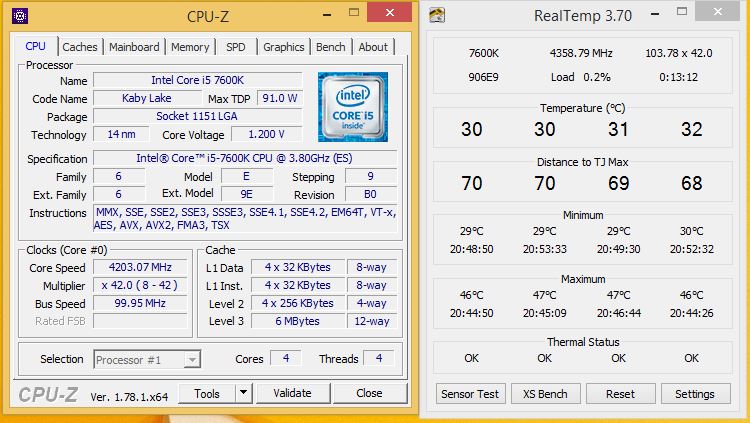 Да, процессор будет работать, как и в целом ноутбук. Но учитывая заявления производителей, не забывайте также сколько они дают гарантию на устройство.
Да, процессор будет работать, как и в целом ноутбук. Но учитывая заявления производителей, не забывайте также сколько они дают гарантию на устройство.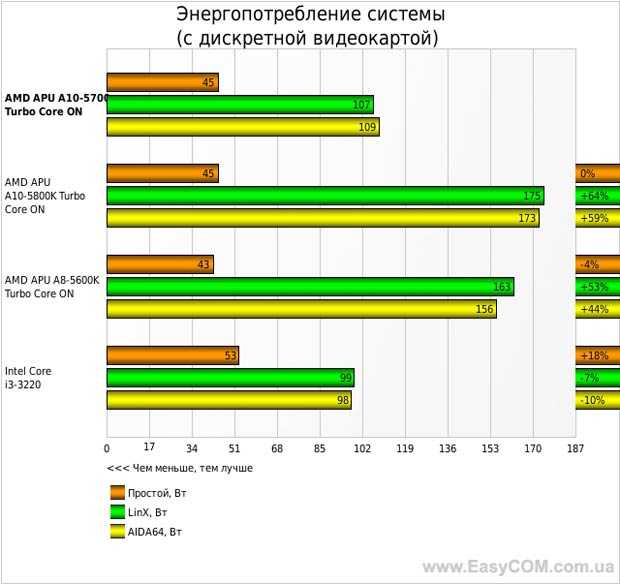 Самая обычная работа.
Самая обычная работа.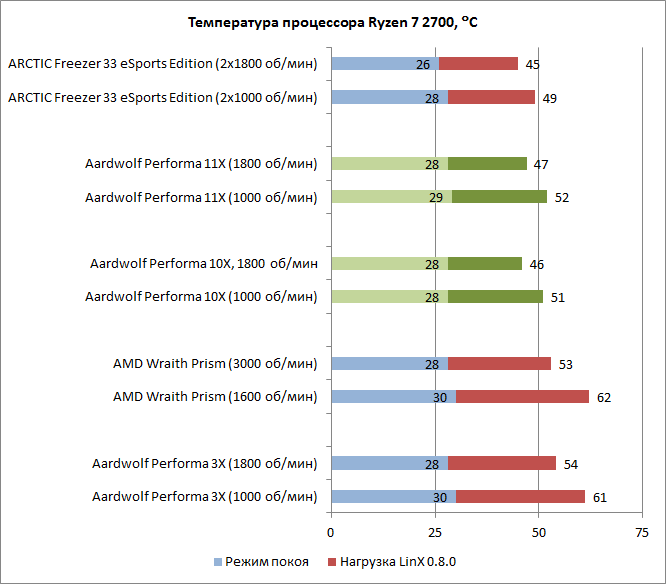 Это все относится и к Диод ГП.
Это все относится и к Диод ГП. 1111111111111111111111111111111111111111111111111111111112.
1111111111111111111111111111111111111111111111111111111112.
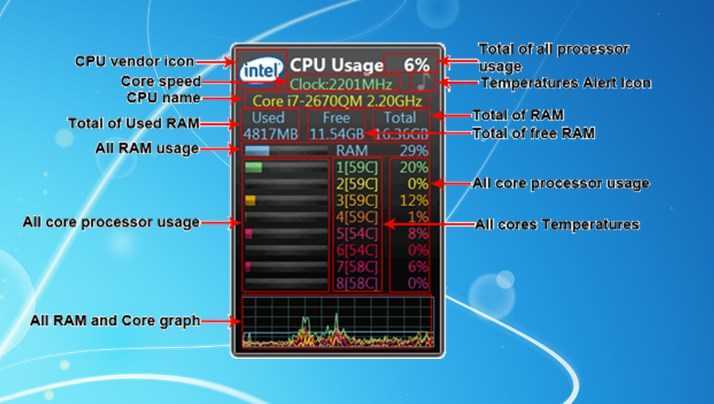 Phenom II X6
Phenom II X6
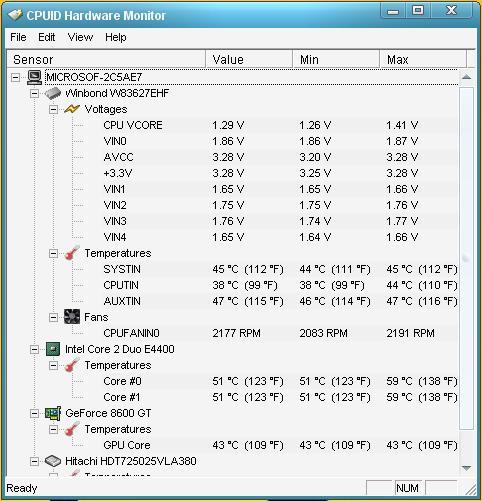 Это уменьшит внешнее тепло, позволяя компьютеру охлаждаться снаружи.
Это уменьшит внешнее тепло, позволяя компьютеру охлаждаться снаружи. 

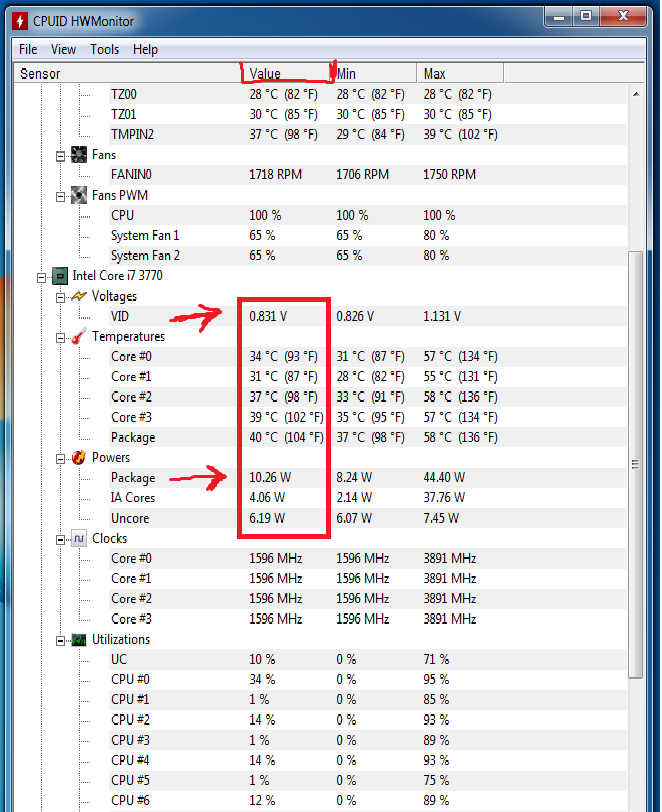
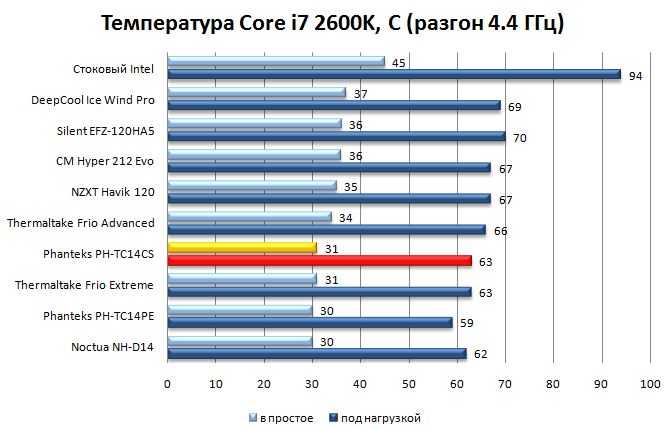 Когда ваш компьютер перегревается, вентиляторы будут пытаться снизить температуру, увеличивая скорость вращения. Итак, вы услышите, как они работают усерднее.
Когда ваш компьютер перегревается, вентиляторы будут пытаться снизить температуру, увеличивая скорость вращения. Итак, вы услышите, как они работают усерднее.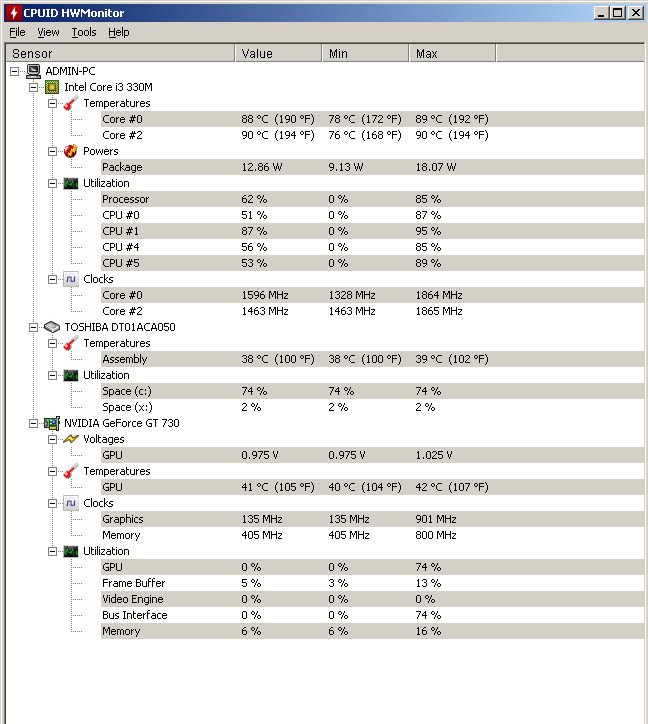
Ваш комментарий будет первым